Cách trò chuyện hoặc trò chuyện văn bản nhóm với ứng dụng Skype dành cho máy tính để bàn của Windows
Skype cho máy tính để bàn(Skype for desktop) là một công cụ tuyệt vời cho phép bạn duy trì kết nối với gia đình, bạn bè và đồng nghiệp của mình. Một trong những tính năng rất hữu ích của nó là khả năng trò chuyện miễn phí với hầu hết mọi người trên thế giới. Ngoài ra, bạn có thể sử dụng Skype dành cho máy tính để bàn(Skype for desktop) để giao tiếp với bạn bè trong khi làm những việc khác như duyệt web, chơi trò chơi hoặc nghe nhạc. Đó là lý do tại sao chúng tôi quyết định cho bạn thấy việc trò chuyện văn bản một-một hoặc một nhóm(group text conversation) dễ dàng như thế nào bằng ứng dụng Skype dành cho máy tính để bàn(Skype for desktop) trong Windows.
LƯU Ý:(NOTE:) Nếu bạn cần trợ giúp về cách tìm và mở ứng dụng Skype dành cho máy tính để bàn(Skype for desktop) , cùng với kiến thức cơ bản về giao diện người dùng và cách hoạt động của nó, hãy đọc các hướng dẫn sau:
- Cách sử dụng ứng dụng Skype dành cho máy tính để bàn Windows(Windows desktop) .
- Cách quản lý tài khoản Skype(Skype account) của bạn từ ứng dụng Skype dành cho máy tính để bàn Windows(Windows desktop) .
Cách trò chuyện với ai đó(Someone) bằng ứng dụng Skype dành cho máy tính để bàn của Windows(Windows Desktop App)
Bước đầu tiên bạn phải làm để bắt đầu trò chuyện với ai đó là khởi động Skype dành cho máy tính để bàn(Skype for desktop) . Sau đó, bạn phải đi tới danh sách Danh bạ (Contacts) và nhấp(list and click) hoặc nhấn vào người bạn muốn trò chuyện. Ngoài ra, bạn có thể chọn một cuộc trò chuyện hiện có từ danh sách Gần đây(Recent) .

Nhấp(Click) hoặc nhấn vào bên trong cửa sổ hội thoại(conversation window) ở khu vực bên phải và nhập tin nhắn của bạn.
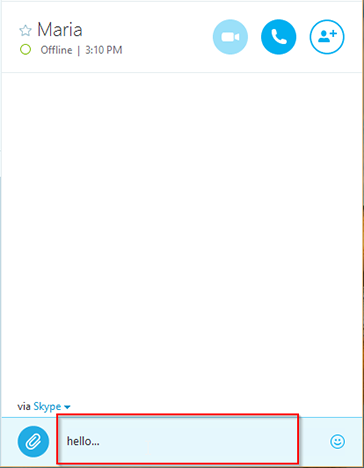
Sau đó, nhấp hoặc nhấn vào biểu tượng Gửi(Send) hoặc chỉ cần nhấn Enter và liên hệ của bạn sẽ nhận được tin nhắn. Một cuộc trò chuyện sẽ như thế này:

Cách trả lời tin nhắn tức thì bằng ứng dụng Skype dành cho máy tính để bàn của Windows(Windows Desktop App)
Skype dành cho máy tính để bàn(Skype for desktop) giúp bạn khá dễ dàng xem khi nào bạn nhận được một tin nhắn tức thì.
Khi ai đó gửi cho bạn một tin nhắn tức thì, biểu tượng Skype(Skype icon) trên thanh tác vụ sẽ có màu cam và cho(orange hue and show) bạn biết rằng một tin nhắn tức thời mới đang chờ phản hồi của bạn.

Để tìm các tin nhắn chưa đọc, bạn phải đi tới danh sách Cuộc trò chuyện gần đây(Recent) từ thanh bên của cửa sổ Skype(Skype window) chính . Tại đây, bạn sẽ thấy danh sách các cuộc trò chuyện mới nhất của mình. Tin nhắn chưa đọc sẽ được in đậm.

Tìm(Find) và chọn cuộc trò chuyện bạn muốn đọc bằng cách nhấp hoặc chạm vào cuộc trò chuyện đó. Sau đó, để trả lời, hãy nhấp hoặc nhấn vào(click or tap) bên trong hộp hội thoại(conversation box) , nhập tin nhắn của bạn và cuối cùng, nhấp hoặc nhấn(click or tap) vào biểu tượng Gửi(Send) hoặc chỉ cần nhấn Enter .

Nếu bạn đang sử dụng một ứng dụng khác và thông báo Skype của bạn được bật, bạn sẽ thấy thông báo tin nhắn(message notification) tức thì hiển thị ở góc dưới bên phải của màn hình. Chỉ cần nhấp hoặc nhấn(Just click or tap) vào nó để quay lại cuộc trò chuyện và trả lời(conversation and reply) .

Cách bắt đầu trò chuyện nhóm(A Group Chat) trong ứng dụng (Windows Desktop App)Skype dành cho máy tính để bàn của Windows
Trong khi trò chuyện với ai đó, bạn có thể thêm một người bạn khác vào cuộc trò chuyện và bắt đầu trò chuyện nhóm(group chat) . Nếu bạn muốn thêm liên hệ vào một cuộc trò chuyện hiện có, bạn phải nhấp hoặc nhấn vào nút Thêm người(Add people) từ khu vực trò chuyện.

Trong cửa sổ mới mở, danh sách các liên hệ của bạn sẽ được tải. Tại đây, bạn có thể chọn (những) người bạn muốn thêm làm (những) người tham gia bằng cách chọn các hộp bên cạnh tên của họ. Cuối cùng, sau khi bạn kết thúc quá trình lựa chọn(selection process) , hãy nhấp hoặc nhấn(click or tap) vào nút Thêm(Add) .
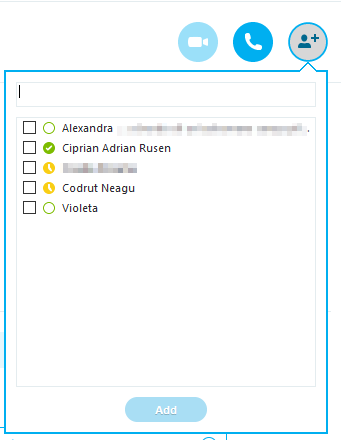
Bạn có thể có tối đa 25 người tham gia trò chuyện nhóm(group chat) .
Ngoài ra, bạn có thể tạo cuộc trò chuyện nhóm(group chat) từ đầu mà không cần thêm người vào cuộc trò chuyện hiện có. Để thực hiện việc này, bạn phải đi tới thanh Menu trong cửa sổ chính của Skype và nhấp(Skype window and click) hoặc nhấn vào Danh bạ(Contacts) . Sau đó, nhấp hoặc nhấn vào Tạo nhóm mới(Create New Group...) ....

Hành động này sẽ đưa bạn đến khu vực trò chuyện, nơi cửa sổ bật lên (pop-up window)Thêm người(Add people) đã được mở. Chỉ cần(Simply) chọn hộp cho từng người bạn muốn thêm làm người tham gia, sau đó nhấp hoặc nhấn vào nút Thêm(Add) .
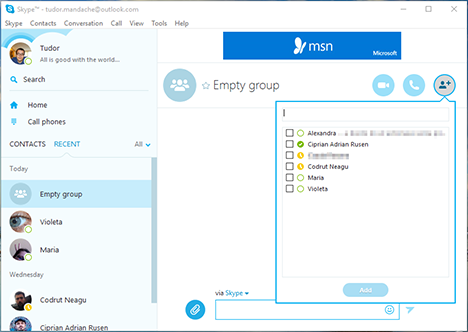
Ngoài ra, bạn có thể sửa đổi hồ sơ của nhóm này bằng cách nhấp hoặc nhấn vào Tên nhóm trống(Empty group) . Sau đó, trong cửa sổ Hồ sơ nhóm, hãy chỉnh sửa tên nhóm của bạn và cá nhân hóa các tính năng của nhóm đó.(Group profile)
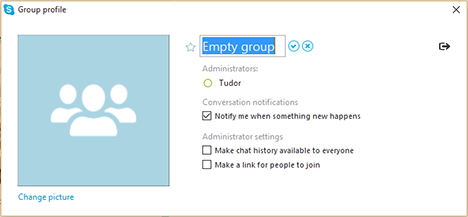
Sau khi bạn hoàn tất việc sửa đổi hồ sơ nhóm(group profile) , chỉ cần đóng cửa sổ này và bạn đã tạo một cuộc trò chuyện văn bản nhóm(group text chat) . Phương pháp thứ hai này rất hay vì bạn dễ dàng tạo, cá nhân hóa và lưu một nhóm vào danh sách liên hệ của mình rồi sử dụng sau đó.
Những điều bạn có thể làm trong khi trò chuyện văn bản trực tiếp hoặc trò chuyện văn bản nhóm(Text Chat Or A Group Text Chat)
Trong cuộc trò chuyện IM(IM conversation) , bạn sẽ có thể truy cập một loạt các chức năng hữu ích sẽ cải thiện đáng kể trải nghiệm trò chuyện của bạn. Nếu bạn nhấp chuột phải (hoặc nhấn và giữ(press and hold) ) vào tin nhắn bạn đã viết trong cuộc trò chuyện đang diễn ra, bạn sẽ có thể thay đổi hoặc xóa tin nhắn đó bằng cách chỉ cần nhấp hoặc nhấn vào Chỉnh sửa tin nhắn(Edit Message) hoặc Xóa tin nhắn(Remove Message) . Tuy nhiên, lưu ý rằng bạn chỉ có thể chỉnh sửa hoặc xóa một tin nhắn trong vòng 60 phút sau khi nó được gửi đi.

Ngoài ra, nếu bạn nhấn nút Chia sẻ danh bạ và phương tiện(Share contacts and media) ở cuối cửa sổ hội thoại(conversation window) , bạn sẽ có thể truy cập các chức năng sau:

- Gửi ảnh ...(Send photo...) - Nó sẽ cho phép bạn dễ dàng chia sẻ ảnh với bạn bè và theo mặc định, nó sẽ gửi bạn trực tiếp đến thư viện Ảnh(Pictures) của bạn .
- Gửi tệp ...(Send file...) - Tùy chọn này cho phép bạn duyệt các tệp trên thiết bị của mình và gửi bất kỳ tệp nào trong số chúng đến các đối tác trò chuyện của bạn. Theo mặc định, nó sẽ mở thư viện Tài liệu(Documents) của bạn .
- Gửi tin nhắn video ... - Cho phép bạn chia sẻ (Send video message...)tin nhắn video(video message) được ghi sẵn với những người trong cuộc trò chuyện văn bản nhóm(group text chat) của bạn . Điều này có nghĩa là bạn có thể sử dụng nó để, chẳng hạn như gửi lời chúc mừng sinh nhật, chia sẻ video về những gì bạn đã đạt được, v.v.
- Gửi số liên lạc ...(Send contacts...) - Gửi số liên lạc từ danh sách của riêng bạn đến những người tham gia cuộc gọi nhóm khác(group call) .
Cách sử dụng định dạng văn bản(Text Formatting) đặc biệt trong khi trò chuyện(Chat) trong ứng dụng (Windows Desktop App)Skype dành cho máy tính để bàn của Windows
Phần cuối cùng của hướng dẫn này sẽ cho bạn thấy một tính năng rất hữu ích mà bạn có thể sử dụng trong khi trò chuyện văn bản(text chat) để thể hiện bản thân tốt hơn. Thật không may, nó không có một nút hoặc menu(button or menu) được chỉ định . Nó hoạt động với các đánh dấu văn(text markups) bản cơ bản cho phép bạn sử dụng định dạng văn bản(text formatting) đặc biệt . Để giúp bạn hiểu rõ hơn về từng loại, chúng tôi đã tạo một danh sách nhỏ:
- Đặt một từ hoặc toàn bộ thư giữa các dấu hoa thị (*) - điều này sẽ thay đổi định dạng của từ cụ thể đó hoặc văn bản thành in đậm.
- Đặt một từ hoặc toàn bộ tin nhắn giữa các dấu gạch dưới (_) - nó sẽ thay đổi định dạng của văn bản thành chữ nghiêng.
- Đặt một từ hoặc toàn bộ tin nhắn giữa các dấu ngã (~) - tin nhắn của bạn sẽ có một văn bản gạch ngang.
- Đặt hai dấu chấm than và dấu cách (!!) trước tin nhắn của bạn - nó sẽ cung cấp cho văn bản một phông chữ monospace(monospace font) .
- Đặt hai ký hiệu @ (at) và một khoảng trắng trước thư của bạn - đánh dấu văn bản(text markup) này sẽ ngăn chặn hoặc ghi đè bất kỳ định dạng đặc biệt nào.

Phần kết luận
Như bạn có thể thấy từ hướng dẫn này, khá dễ dàng để trò chuyện với ứng dụng Skype dành cho máy tính để bàn(Skype for desktop) . Ứng dụng này sẽ cho phép bạn dễ dàng giao tiếp với bạn bè của mình thông qua IM và cho phép bạn tạo các cuộc trò chuyện nhóm kín mà bạn có thể sử dụng để nói chuyện với nhiều người cùng một lúc. Chúng tôi hy vọng rằng hướng dẫn này sẽ giúp bạn tận dụng tất cả các chức năng trò chuyện hữu ích từ ứng dụng Skype dành cho máy tính để bàn(Skype for desktop) .
Related posts
Cách quản lý tài khoản Skype của bạn từ ứng dụng Skype dành cho máy tính để bàn của Windows
Ứng dụng Máy tính Từ xa so với Cảm ứng TeamViewer - Ứng dụng nào tốt hơn?
Câu hỏi đơn giản: Kết nối máy tính từ xa là gì?
Cách xóa dữ liệu và lịch sử duyệt web của bạn khỏi ứng dụng Internet Explorer
Cách sử dụng Skype trên Windows 10 như một phiên bản Pro
9 lý do tại sao trang web OneDrive lại tuyệt vời
Cách quản lý tải xuống của bạn trong ứng dụng Internet Explorer 11
Điều gì khác biệt giữa Kết nối Máy tính Từ xa và Hỗ trợ Từ xa của Windows?
Hỗ trợ từ xa Provide cho người dùng Windows 10 với Windows Remote Assistance
Cách cài đặt và sử dụng ứng dụng khách Telnet trong Windows
Cách hiển thị thanh yêu thích và trung tâm yêu thích trong Internet Explorer
Truyền phương tiện từ một trang web trong Microsoft Edge sang màn hình không dây với Miracast
Cách đặt Bao nhiêu ô dữ liệu sử dụng trong Windows 8.1
Cách duyệt web bằng ứng dụng Internet Explorer 11 trong Windows 8.1
Cách sử dụng Kết nối Máy tính Từ xa (RDC) để kết nối với PC Windows
4 cách để chia sẻ tệp và thư mục từ OneDrive
Chrome 64 bit hoặc Chrome 32 bit: Tải xuống phiên bản bạn muốn, dành cho Windows 10 trở lên
Cách truy cập và quản lý mục ưa thích của bạn trong ứng dụng Internet Explorer
Cách ghi lại cuộc họp Thu phóng
4+ công cụ miễn phí để tạo kết nối từ xa từ máy Mac đến máy tính Windows
